Oprava: Logitech Pebble M350 se nepřipojuje k Macbooku/macOS
Různé / / July 31, 2022
Na tom není nic špatného Logitech Myš Pebble M350, ale není ideální pro každodenní použití. Díky nízkému profilu a malému tvaru se dá snadno vsunout do brašny na notebook, ale není příliš pohodlné používat ho po dlouhou dobu. Pomocí přijímače USB nebo Bluetooth je tato bezdrátová myš velmi přímočará. Jeho senzor si však nemůžete přizpůsobit podle svých preferencí, takže jeho výkon je v nejlepším případě průměrný.
Přes to všechno se někdy Logitech Pebble M350 nepřipojuje k Macbooku/macOS. Ano, existuje mnoho zpráv týkajících se tohoto problému. No, to je důvod, proč jsme s tímto článkem; zde vám řekneme, jak opravit, pokud se Logitech Pebble M350 nepřipojuje k Macbooku/macOS. Začněme proto průvodcem:
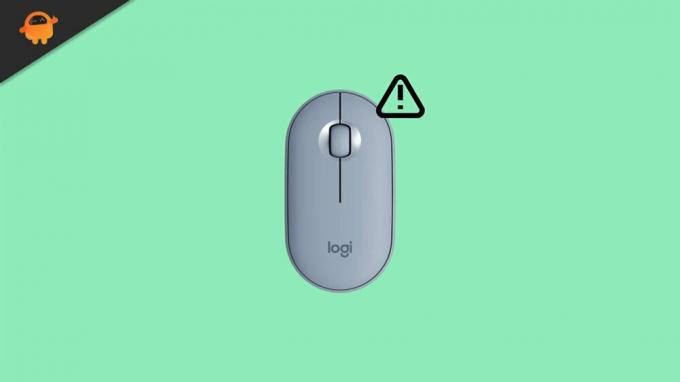
Obsah stránky
-
Jak opravit Logitech Pebble M350 Not Connecting to Macbook/macOS
- Oprava 1: Znovu připojte myš
- Oprava 2: Restartujte zařízení
- Oprava 3: Aktualizujte macOS
- Oprava 5: Zkontrolujte poškození
- Oprava 6: Vypněte a zapněte myš
- Oprava 7: Poškození baterií
- Oprava 8: Není připojeno žádné jiné zařízení
- Oprava 9: Aktualizujte Logitech Unifying Software
- Oprava 10: Obraťte se na Logitech Help Desk
Jak opravit Logitech Pebble M350 Not Connecting to Macbook/macOS
Problém, že se Logitech Pebble M350 nepřipojuje k Macbooku/macOS, můžete opravit pomocí metod, o kterých jsme diskutovali dále v této příručce. Takže se nebojte a přečtěte si návod až do konce. Začněme proto:
Oprava 1: Znovu připojte myš
Vaše myš může mít technický problém, pokud se nepřipojí k Macbooku/macOS. V tomto případě doporučuji myš znovu připojit.
Problém s nepřipojováním byl údajně vyřešen mnoha uživateli po připojení myši. Pokud s tím nejste obeznámeni, mohou vám pomoci tyto kroky:
Reklamy
- Nejprve zapněte Logitech Pebble M350.
- Poté klikněte na Připojit u kanálu, ke kterému se chcete připojit.
- A je to. Zkuste znovu, abyste zjistili, zda se myš začne připojovat nebo ne.
Oprava 2: Restartujte zařízení
Zařízení můžete jednoduše vypnout a poté znovu zapnout. Po provedení těchto kroků se zařízení restartuje. No, existují možnosti, že v tomto případě nemusí být příčinou tohoto problému vaše myš, ale spíše nežádoucí soubor mezipaměti, který je ve vašem zařízení.
Jediným způsobem, jak tento problém vyřešit, je odstranit tyto soubory mezipaměti. Není na tom nic složitého. Používání bezdrátové myši Logitech Pebble M350 vyžaduje pouze restartování celého počítačového systému, než se znovu připojí. Nyní se ukáže, že problém byl vyřešen.
Oprava 3: Aktualizujte macOS
Je možné, že po aktualizaci vašeho Macbook OS bude fungovat lépe. Při instalaci aktualizací na pomalý systém nebo starý hardware je však vhodné být obezřetný.
Nechám si to na jiný den v jiném článku. Aktualizace operačního systému se tedy stává důležitější, když máte výkonný počítač. S těmito aktualizacemi však bohužel často souvisí kompatibilita a drobné změny, a pokud si jich nevšimneme, dojde k tomuto problému.
Reklamy
Oprava 5: Zkontrolujte poškození
Pokud myš Logitech Pebble M350 dříve spadne, může poškodit vnitřní mechanismy a způsobit její poruchu.
Abyste se ujistili, že vaše myš není poškozena, měli byste důkladně zkontrolovat její tělo, zda nemá vnější poškození. Pokud však nějaké najdete, okamžitě kontaktujte nejbližší servisní středisko.
Oprava 6: Vypněte a zapněte myš
Pokud budete mít i nadále problémy s připojením k Macbooku/macOS, nezapomeňte myš Logitech Pebble M350 vypnout a zapnout. Přesto je nutné z myši vyjmout baterie a myš vypnout. Poté vložte baterie a chvíli počkejte. Nyní zjistíte, že opět funguje správně.
Reklamy
Oprava 7: Poškození baterií
V závislosti na tom, jak často periferní zařízení používáte, vydrží jejich baterie obvykle šest měsíců, ale někdy jen tři měsíce. Je proto možné, že bude nutné vyměnit baterie vaší myši.
Chcete-li zjistit, zda byl problém vyřešen či nikoli, musíte nejprve nabít bezdrátovou myš Logitech Pebble M350 Wireless Mouse. Baterie Pebble M350 se mohou poškodit, pokud nejsou správně nabity.
Pokud k tomu dojde, budete je muset před kontrolou vyměnit. Bylo hlášeno, že uživatelé automaticky vyřešili problém s nepřipojováním k Macbooku/macOS výměnou baterií.
Oprava 8: Není připojeno žádné jiné zařízení
Pokud je váš počítač připojen k jinému zařízení Bluetooth, nemusí vaši bezdrátovou myš Logitech Pebble M350 detekovat. Pebble M350 by proto měl být připojen jako první až po odpojení druhého zařízení.
Oprava 9: Aktualizujte Logitech Unifying Software
Pokud si nejste jisti, zda je vaše zařízení aktualizováno pomocí softwaru Logitech Options Software, přejděte na oficiální web společnosti Logitech a vyhledejte jej.
reklama
Měli byste se ujistit, že verze aplikace, kterou používáte na svém zařízení, odpovídá verzi dostupné na webových stránkách společnosti. Nejprve musíte odinstalovat starou verzi softwaru. Poté pokračujte běžným postupem instalace.
Oprava 10: Obraťte se na Logitech Help Desk
Pokud stále dochází k chybám připojení Macbooku/macOS, měli byste vyhledat pomoc peer-to-peer v komunitě Logitech. Pokud jde o zákaznickou podporu, můžete se na nás obrátit při prvním nastavení vašeho systému prostřednictvím bezplatných telefonních hovorů nebo e-mailů.
Pokud je použijete ke zvýšení reklamačního lístku, odpoví do sedmi dnů od jeho obdržení. Jakmile tedy odešlete svou žádost, musíte jednoduše trpělivě čekat na odpověď.
To je způsob, jak opravit problém Logitech Pebble M350, který se nepřipojuje k Macbooku/macOS. Doufáme, že vám tento průvodce pomůže. V případě jakýchkoli pochybností nebo dotazů však napište komentář níže a dejte nám vědět.


